Advertentie
Onlangs heeft Google stappen ondernomen om Android offline-vriendelijker te maken. U kunt besparen Google Maps-gebieden offline Offline kaarten downloaden in Google Maps voor AndroidWilt u Google Maps gebruiken zonder internetverbinding? Dit is hoe. Lees verder en zet zelfs Google-zoekopdrachten in de wachtrij U kunt Google-zoekopdrachten nu in de wachtrij plaatsen wanneer u offline bentGoogle brengt een update uit naar de Google-app voor Android. Deze update betekent dat je nu op Google kunt zoeken, zelfs als je offline bent. Soort van. Lees verder wanneer u geen verbinding heeft met internet. Wat Android miste, was een eenvoudige en officiële manier om hele webpagina's op te slaan voor offline gebruik. Ja, er waren apps en oplossingen van derden van Fabrikanten van Android-telefoons Android-skins uitgelegd: hoe veranderen hardwaremakers de Android-voorraad?Hardwarefabrikanten nemen graag Android en veranderen het in iets dat helemaal van henzelf is, maar is dit een goede of een slechte zaak? Bekijk en vergelijk deze verschillende Android-skins. Lees verder
. Maar nu Google heeft een offline modus die rechtstreeks in Chrome is ingebouwd U kunt nu offline lezen met Chrome op AndroidHoewel Chrome-gebruikers al een tijdje offline kunnen lezen, heeft Google verschillende verbeteringen aangebracht die het een meer naadloze ervaring zouden moeten maken. Lees verder .In dit artikel laten we u zien hoe de offline functie van Chrome werkt, samen met drie andere alternatieve methoden om de klus te klaren.
1. Sla offline op met Chrome
De eigen Chrome-browser van Google 5 Verborgen Chrome voor Android-aanpassingen die u moet proberenZodra u deze vlaggen in Chrome activeert, zal uw browse-ervaring zoveel beter zijn. Lees verder heeft nu een offline modus waarmee je volledige webpagina's, samen met hun originele opmaak, kunt opslaan op je Android-telefoon. Dit is geweldig, want zolang je de nieuwste versie van Chrome gebruikt, heb je al toegang tot de functie.
In tegenstelling tot de lees-het-later apps 5 Betere alternatieven voor Pocket die alles voor later markerenPocket is al lang de kroon van de beste digitale bladwijzerservice op internet. Maar is het tijd om het te schrappen en te zoeken naar betere read-it-later bookmarking-alternatieven? Lees verder waar we het hieronder over hebben, Chrome zal de webpagina downloaden zoals het is. U krijgt dus toegang tot alle afbeeldingen, tekst en gegevens met dezelfde opmaak. Read-it-later-services verwijderen de opmaak meestal van de webpagina.
De offline modus van Chrome is geïntegreerd met de Downloads functie en is misschien niet voor de hand liggend voor nieuwe gebruikers.
Om een webpagina voor offline toegang op te slaan, tikt u op het pictogram met drie stippen in de rechterbovenhoek en tikt u op Downloaden knop. De pagina wordt op de achtergrond gedownload en u ontvangt een bevestiging wanneer de pagina op uw telefoon is opgeslagen.
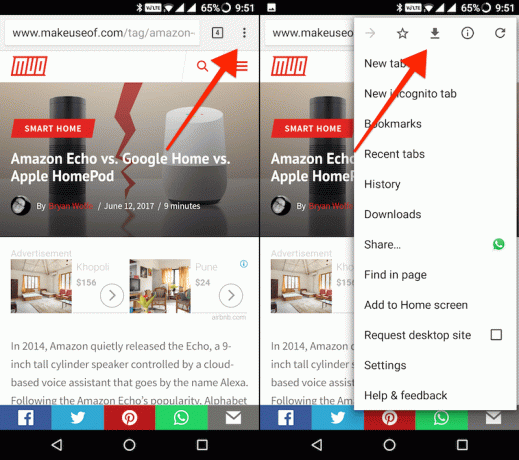
U kunt ook een pagina opslaan zonder deze zelfs maar te openen. Blijf een link aanraken en selecteer Download link.
Nu kunt u de pagina en de app sluiten zonder dat u zich zorgen hoeft te maken dat u de toegang tot de inhoud verliest wanneer u geen verbinding heeft met internet.
Om terug te gaan naar opgeslagen pagina's, moet je naar de Downloads sectie. Tik in Chrome op het pictogram met drie stippen en selecteer Downloads. Als je terugkomt direct nadat je de pagina hebt opgeslagen, zie je deze bovenaan de lijst staan.
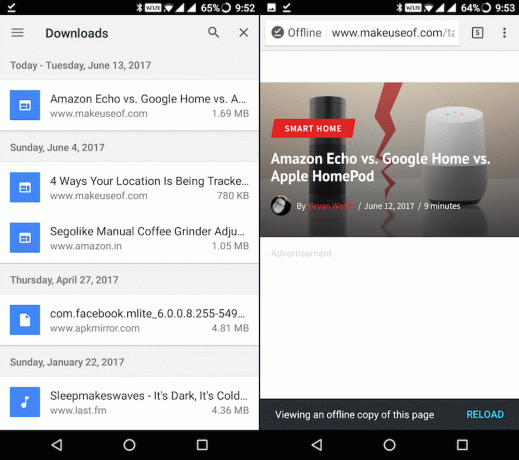
Maar als het een tijdje geleden is, kun je alleen door de opgeslagen pagina's bladeren door op het drielijnpictogram linksboven te tikken en te selecteren Pagina's. U kunt een gedownloade pagina ook eenvoudig verwijderen door op de vermelding te tikken en deze vast te houden en de te selecteren Verwijderen knop.
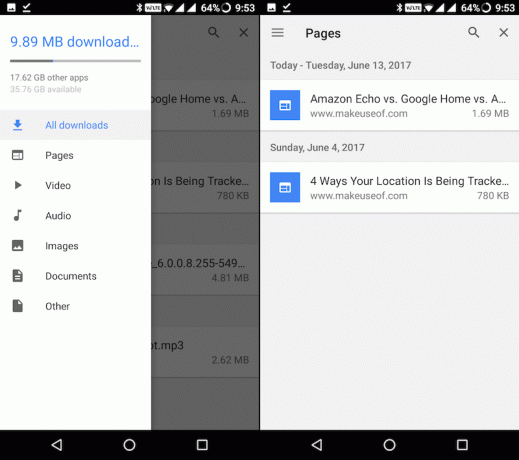
Downloaden — Google Chrome (Vrij)
2. Sla offline op met Pocket
Pocket is een read-later-service. Dit is hoe het werkt. U slaat een webpagina op in Pocket (vanaf uw Android-telefoon of vanaf uw pc) en de app downloadt vervolgens een uitgeklede versie van de pagina. Het bevat alle hoofdtekst, links, enkele afbeeldingen en dat is alles. Er worden geen navigatie, ontwerpelementen, advertenties of andere soorten rich media op uw telefoon opgeslagen.
Pocket is de aanbevolen manier om webpagina's met alleen tekst (zoals artikelen) op te slaan die u offline wilt lezen. Maar voor al het andere raden we u aan de offline modus van Chrome te gebruiken.
Om Pocket te gebruiken, download de app en maak een account aan. Ga nu naar een browser en open de pagina die je wilt opslaan. Tik in Chrome op het pictogram met drie stippen en selecteer Delen. Selecteer in dit menu de Zak icoon.
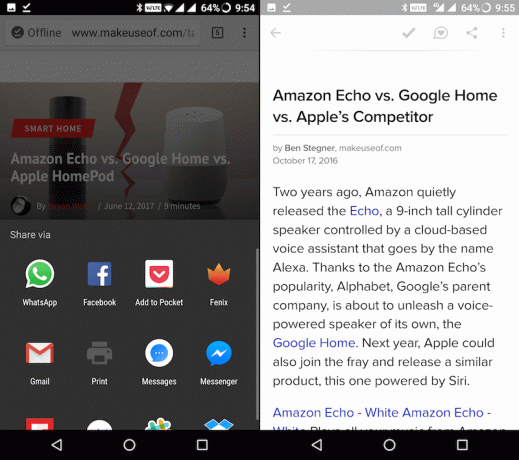
Wanneer je teruggaat naar de Pocket-app, zie je het artikel in de lijst. Tik erop om te beginnen met lezen. Een andere reden waarom Pocket wordt aanbevolen voor het opslaan van lange artikelen is omdat u het lettertype, de lettergrootte en de achtergrond kunt aanpassen. Je kan ook gebruiken de tekst-naar-spraakfunctie 8 alternatieve manieren om slimmer te zijn zonder iets te lezenLezen kan tijdrovend zijn en de ogen belasten. Hier zijn acht alternatieven om slimmer te worden zonder iets te lezen. Je wilt tenslotte altijd dingen leren. Lees verder om het artikel aan u voor te laten lezen.
Downloaden — Zak (Vrij)
3. Sla offline op met Opera Mini
Als u een beperkt data-abonnement heeft, Opera Mini met zijn geweldige Data Saver-modus Is de datacompressie van Opera Mini goed genoeg om te schakelen?Als je een oudere Android gebruikt, is de nieuwe Opera Mini geoptimaliseerd voor verouderde hardware en software. Kan Opera een comeback maken met deze nieuwe browser? Dat zoeken we uit. Lees verder kan levensreddend zijn. En net als Chrome heeft Opera Mini een offline functie.
Tik na het openen van de pagina in Opera Mini op het pictogram met drie stippen en selecteer Bewaar voor offline.
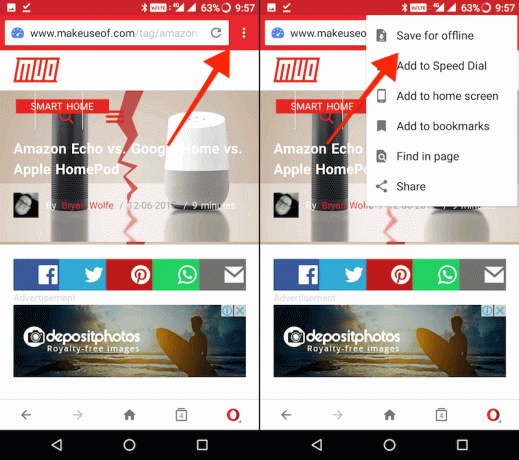
Tik op het Opera-pictogram rechtsonder om opgeslagen pagina's te bekijken en selecteer Offline pagina's.
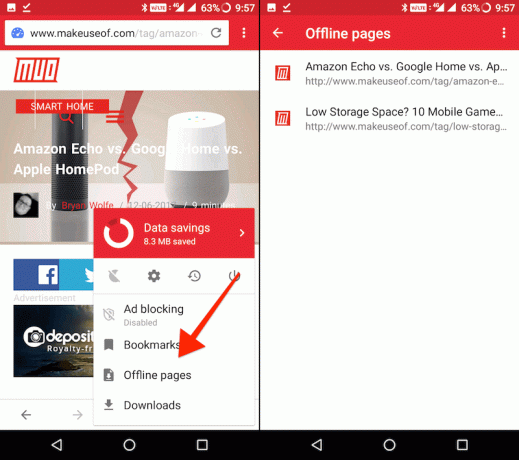
Om een pagina te verwijderen, tikt u erop en houdt u deze vast en selecteert u vervolgens Verwijderen.
Downloaden — Opera Mini (Vrij)
4. Offline opslaan als pdf
Als u de pagina wilt opslaan in een indeling die bijna overal kan worden geopend en die naar een pc kan worden overgebracht of online kan worden gesynchroniseerd, is het opslaan als pdf de beste optie. Je kunt dit vrij eenvoudig doen vanuit Chrome.
Tik na het laden van de pagina op het pictogram met drie stippen en selecteer Delen. Selecteer vanaf hier Afdrukken.
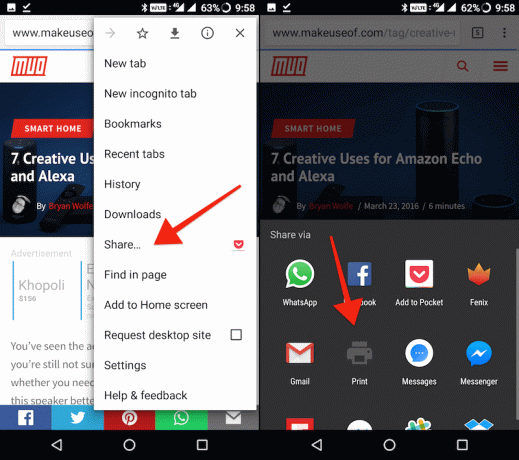
Tik vanaf de bovenkant op de Selecteer Printer vervolgkeuzelijst en selecteer Opslaan als pdf.
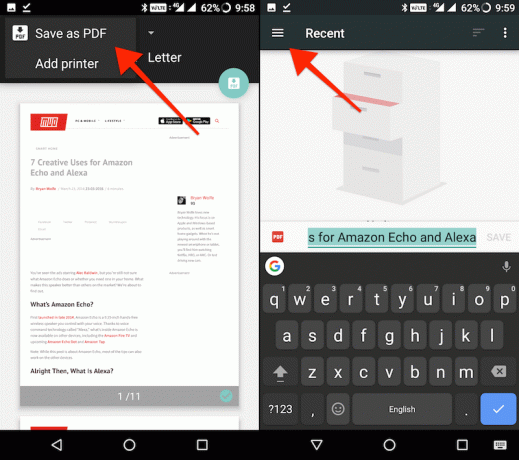
U wordt nu gevraagd waar u de pdf wilt opslaan (als u eerder iets heeft opgeslagen, ziet u hier de recente bestemmingen). Als je hier op het pictogram met drie regels tikt, zie je Google Drive als een bron. Maar u kunt de PDF ook lokaal opslaan. Tik op het pictogram met drie stippen en selecteer Toon interne opslag.
Wanneer u nu op het pictogram met drie regels tikt, ziet u daar de naam van uw apparaat, samen met informatie over hoeveel ruimte er nog over is. Tik op de naam van je apparaat en navigeer naar de map waarin je de pdf wilt opslaan. Tik vervolgens op de Sparen knop.
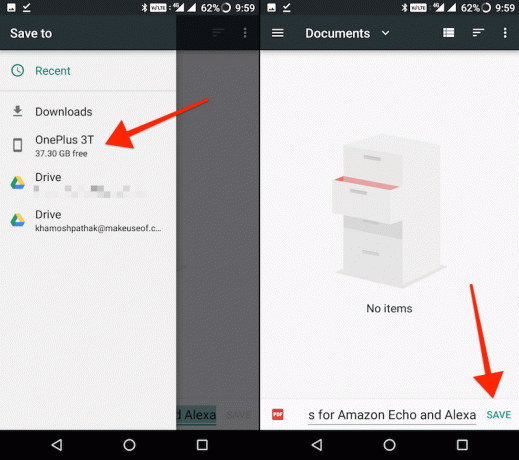
U kunt deze pdf nu openen in elke PDF-lezer-app, inclusief Google's standaard Drive PDF-lezer.
En voor het converteren van meerdere webpagina's naar pdf's Meerdere webpagina's converteren naar PDF's met WgetWilt u enkele webpagina's archiveren om later op elk apparaat te lezen? Het antwoord is om die websites met Wget naar PDF te converteren. Lees verder op uw computer, bekijk hoe u dit doet met Wget.
Tips voor geheugen- en bandbreedtebesparing
Als je een beperkte internetverbinding hebt en als u een Android-telefoon gebruikt die niet veel vrije interne opslagruimte heeft, volgt u de volgende stappen voor een betere Android-ervaring.
- Installeer bloat-vrije Lite-versies van populaire sociale media en communicatie-apps Bespaar op opslagruimte met deze 7 Lite Android-appsAls je een ouder apparaat hebt of gewoon een goedkope Android-telefoon, zullen deze apps veel beter voor je zijn dan hun reguliere tegenhangers. Lees verder die slechts 1 MB of minder wegen.
- Bij het gebruik van sociale media-apps, schakel gegevensverspillende functies zoals video-autoplay uit Bewaar mobiele gegevens met Lite-alternatieven voor Facebook, Twitter en meerDatagebruik is belangrijk, vooral als u een beperkt dataplan heeft. De grootste boosdoeners van gegevensverzameling zijn sociale apps zoals Facebook, Snapchat en anderen. Probeer de lichtere versies van deze populaire apps. Lees verder .
- Gebruik lichtgewicht app-alternatieven Weinig opslagruimte? Bespaar ruimte op Android met geweldige apps van minder dan 10 megabytesWeinig opslagruimte op uw telefoon of tablet? Deze kleine apps zouden dat moeten kunnen verhelpen! Lees verder voor browsers, sms-apps, enzovoort.
Als u dit allemaal doet, kan er ruimte voor worden vrijgemaakt artikelen en pagina's opslaan voor offline lezen Hoe u een volledige webpagina kunt downloaden voor offline lezenGebruik deze methoden om webpagina's op te slaan voor offline lezen en om uw favoriete webpagina's bij de hand te houden wanneer u ze het meest nodig heeft. Lees verder . Op deze manier kunt u artikelen downloaden terwijl u op Wi-Fi bent en ze vervolgens onderweg lezen.
Hoe ga je om met een beperkt dataplan? Hoe sla je webpagina's en andere inhoud op voor offline gebruik? Gebruik je een bladwijzertool? Deel met ons in de onderstaande opmerkingen.
Khamosh Pathak is freelance technologie schrijver en User Experience Designer. Als hij mensen niet helpt het beste uit hun huidige technologie te halen, helpt hij klanten betere apps en websites te ontwerpen. In zijn vrije tijd zul je zien dat hij comedy-specials op Netflix bekijkt en opnieuw probeert een lang boek door te nemen. Hij is @pixeldetective op Twitter.